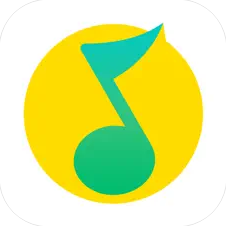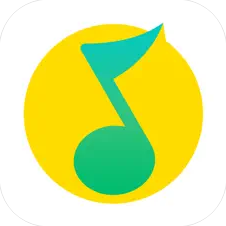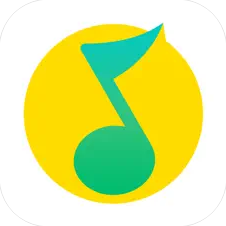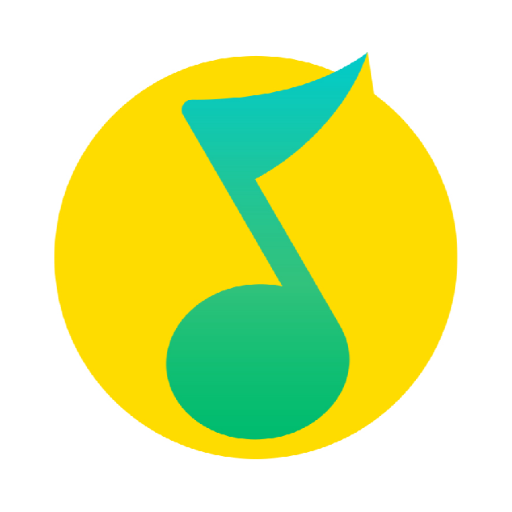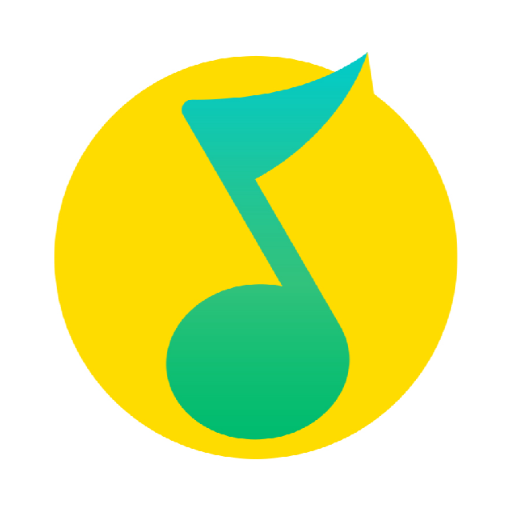qq音乐下载到u盘上怎么转换成mp3
插件之家
发布时间:2024-02-28 11:16:03
人气:
qq音乐下载到u盘上怎么转换成mp3?qq音乐作为一款人气火爆的音乐播放软件,它拥有丰富的歌曲资源,深受广大用户的喜爱。然而,在qq音乐上下载的歌曲大多不是MP3格式,而是以“.wma”为后缀,这在某些情况下可能存在局限性,导致无法在其他播放器中播放,有的用户想要将歌曲下载到U盘上,那么要怎么转换成MP3格式呢?下面是小编带来的qq音乐下载到u盘的歌转换成MP3格式方法,让我们一起来了解吧!

qq音乐下载到u盘的歌转换成MP3格式方法

2、点击菜单栏。

3、点击音频转码。

4、点击添加歌曲。

5、选择一个歌曲并点击打开。

6、选择mp3格式。

7、最后点击开始转换。

以上便是qq音乐下载到u盘的歌转换成MP3格式方法的全部内容了,欢迎大家关注插件之家,本站将持续为您更新更多方法教程。